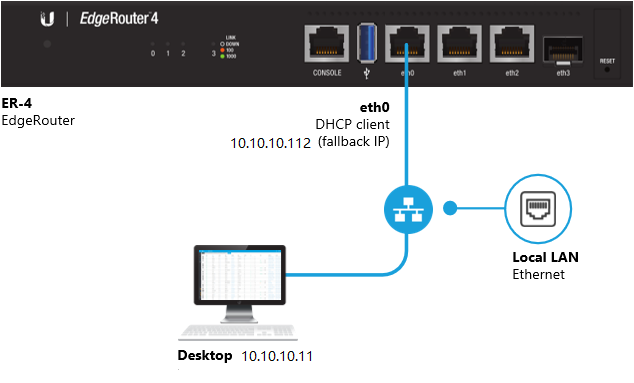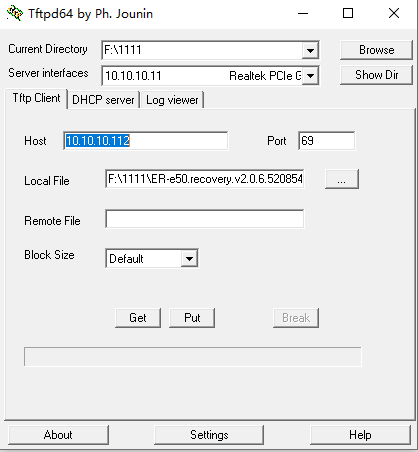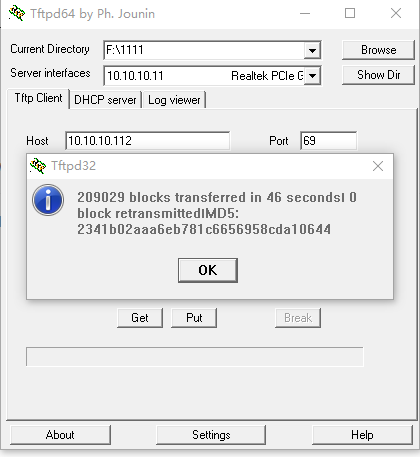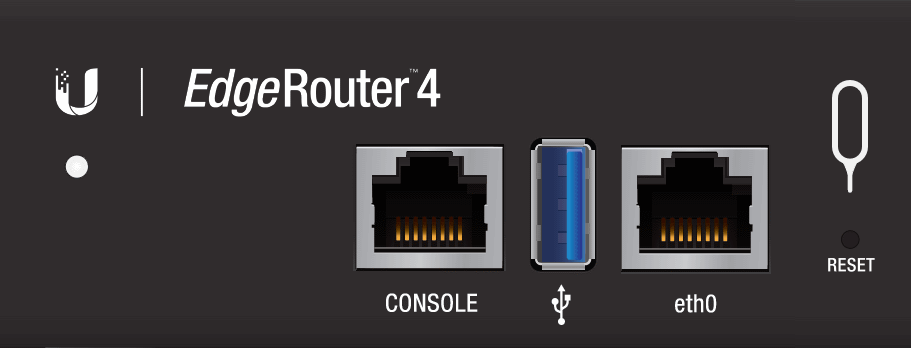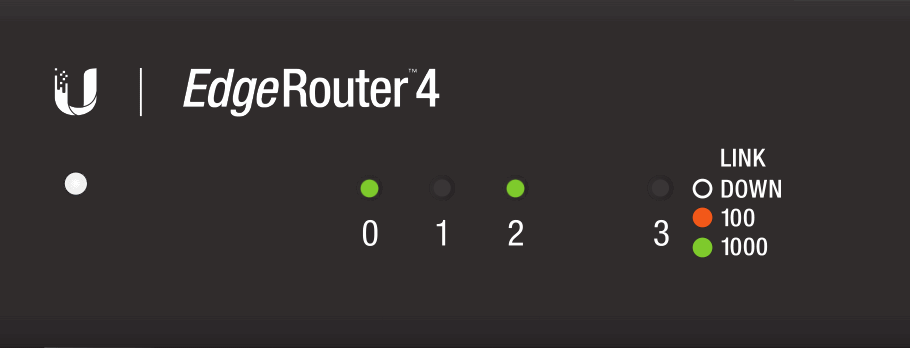本文介绍恢复不同EdgeRouter设备的最新方法,该方法将完全恢复出厂默认设置,并清除所有自定义配置。
概述
在某些情况下,当EdgeRouter变得无响应时,可以使用该方法将EdgeRouter恢复成默认状态。这通常不是解决问题的第一步,而是最后的恢复方法。
TFTP恢复功能通过使用 重置按钮和工作站电脑上的TFTP客户端来工作。按下设备上的重置按钮,将通过在设备上运行TFTP服务器来启用TFTP恢复模式。之后,可以从TFTP客户端上传恢复映像。
在恢复过程中,EdgeRouter将安装恢复映像名称中列出的EdgeOS固件版本。当前,有两个可用的恢复映像版本:
v2.0.6恢复映像(在恢复过程中安装v2.0.6 EdgeOS固件版本)v1.10.10恢复映像(在恢复过程中安装v1.10.10EdgeOS固件版本)
|
如果EdgeRouter运行的是EdgeOS程序的较早版本,则还可以使用手动TFTP恢复功能。
|
以下是与TFTP恢复功能一起使用的EdgeRouter恢复映像。
v2.0.6
- ER-X-SFP / ER-X / EP-R6(e50)
- ERLite-3 / ERPoE-5(e100)
- ERPro-8 / ER-8 / EP-R8(e200)
- ER-4 / ER-6P / ER-12 / ER-12P(e300)
- ER-8-XG(e1000)
v1.10.10
- ER-X-SFP / ER-X / EP-R6(e50)
- ERLite-3 / ERPoE-5(e100)
- ERPro-8 / ER-8 / EP-R8(e200)
- ER-4 / ER-6P / ER-12 / ER-12P(e300)
- ER-8-XG(e1000)
使用第三方TFTP客户端进行恢复
下面,我们将在工作站上设置TFTP客户端,以便将恢复映像上传到EdgeRouter设备。
将EdgeRouter的eth0端口连接到台式计算机或本地LAN网络。
1.下载相关的固件恢复文件:
v2.0.6
- ER-X-SFP / ER-X / EP-R6(e50)
- ERLite-3 / ERPoE-5(e100)
- ERPro-8 / ER-8 / EP-R8(e200)
- ER-4 / ER-6P / ER-12 / ER-12P(e300)
- ER-8-XG(e1000)
v1.10.10
- ER-X-SFP / ER-X / EP-R6(e50)
- ERLite-3 / ERPoE-5(e100)
- ERPro-8 / ER-8 / EP-R8(e200)
- ER-4 / ER-6P / ER-12 / ER-12P(e300)
- ER-8-XG(e1000)
2.将EdgeRouter的eth0端口连接到本地LAN网络或直接连接到计算机。
4.运行TFTP客户端应用程序,然后将恢复映像上传到EdgeRouter。
Windows客户端
使用Tftpd32作为TFTP客户端,并使用以下设置,如果是DHCP自动获取,则填写相应的分配IP,主机填EdgeRouter设备的IP,如下图所示,下图恢复的设备为ER-X。
5.按照下面的“重置”步骤在EdgeRouter上将设备进入TFTP恢复模式。
6.使用TFTP客户端上的put选项将恢复映像上传到EdgeRouter 。上传完成后,会有如下提示:
7.通过查看端口LED状态模式,等待恢复过程完成。
重置
可以使用以下两种方法通过按下重置按钮来启动EdgeRouter上的TFTP恢复模式:
Runtime Reset设备运行时按重置按钮。Power On Reset通过插入电源线打开设备电源时,按重置按钮。
在这两种情况下,都可以通过长时间按住重置按钮来启动TFTP恢复模式:
1.按住重置按钮。
2.从网口1开始到最后一个网口,网口的LED灯将依次点亮。
3.继续按住重置按钮约30秒钟,直到所有端口LED亮起。
|
注意: 将EdgeRouter重置为出厂默认设置与进入TFTP恢复模式之间的区别是按下重置按钮的时间长度。
|
4.释放重置按钮。
5.在TFTP恢复模式处于活动状态时,端口LED会不断地打开和熄灭。
|
注意: TFTP恢复过程网络端口的LED将持续依次点亮,如下图所示。
|
6.请按照上面的“使用第三方TFTP客户端进行恢复”步骤进行操作。
7.等待TFTP恢复过程完成。
8.恢复过程完成后,EdgeRouter将自动重新启动。
9.恢复完成后,连接eth0端口,在浏览器使用192.168.1.1 IP地址进行登录访问。
原文地址。